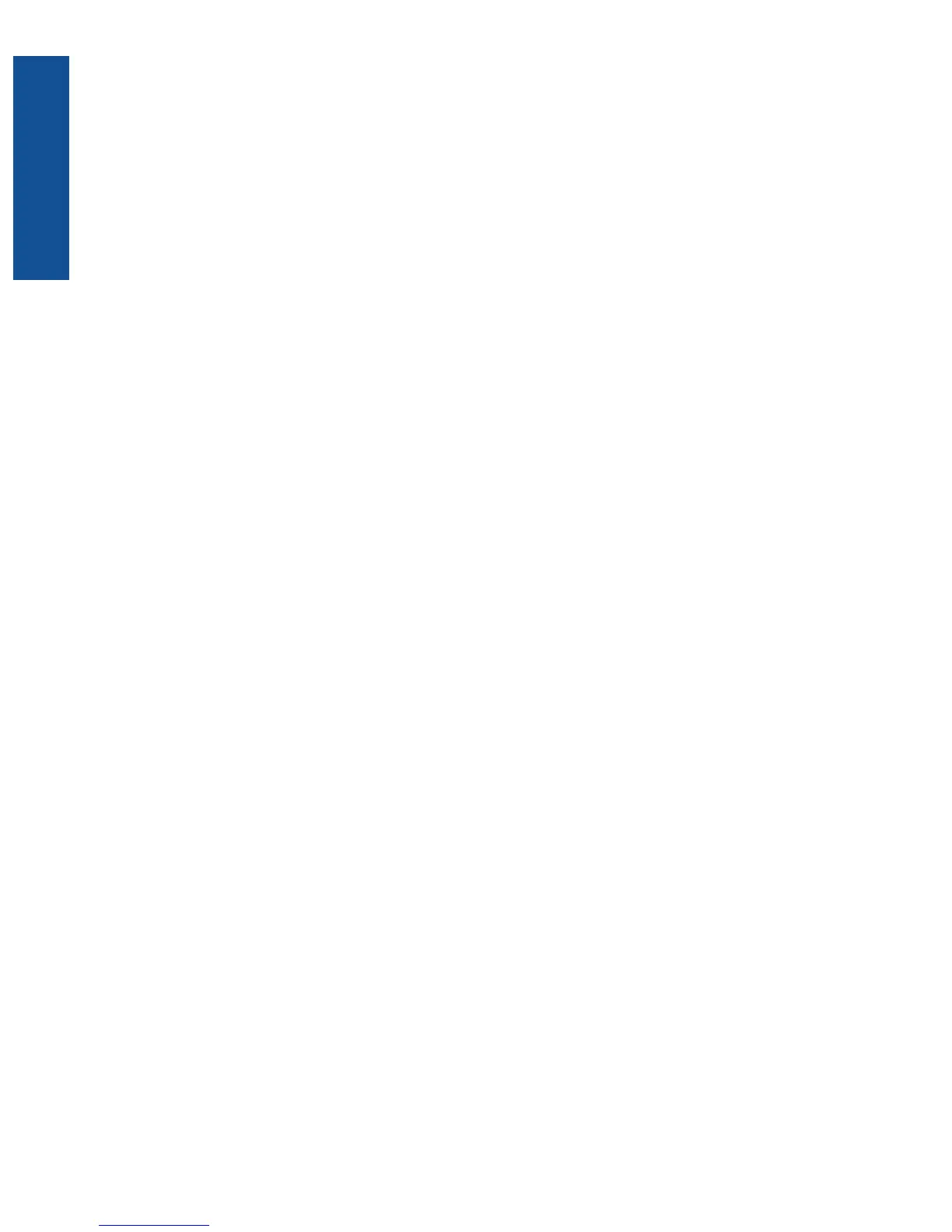e. Start het kopiëren.
Raak Z&W of Kleur aan.
f. Kopieer de tweede origineel.
Laad de tweede pagina op het glas en raak OK aan.
2. Bekijk de animatie voor dit onderwerp. Sommige schermen die in de animatie verschijnen hebben mogelijk geen
betrekking op uw apparaat.
Verwante onderwerpen
• Tips voor geslaagd kopiëren en scannen op pagina 20
Tips voor geslaagd kopiëren en scannen
Gebruik de volgende tips om geslaagd te kopiëren en scannen:
• Houd de glasplaat en de achterkant van de klep schoon. De scanner interpreteert alles wat hij op de glasplaat
detecteert als een onderdeel van de afbeelding.
• Plaats het origineel met de bedrukte zijde naar beneden tegen de rechterbenedenhoek van de glasplaat.
• Verwijder de klap om een boek of andere dikke originelen te kopiëren.
• Om een grote kopie te maken van een klein origineel, scant u het origineel naar de computer, vergroot u de
afbeelding in de scansoftware en drukt u vervolgens een kopie af van de vergrote afbeelding.
• Zorg ervoor dat de helderheid goed is ingesteld in de software, om verkeerde of ontbrekende gescande tekst
te vermijden.
• Indien het document dat u wilt scannen een complexe opmaak heeft, selecteer dan gekaderde tekst als
documentinstelling in de scansoftware. Met deze instelling blijven de opmaak en indeling van de tekst behouden.
• Indien de gescande afbeelding onjuist is bijgesneden, schakel de functie automatisch bijsnijden dan uit in de
software en snijd de gescande afbeelding handmatig bij.
Hoofdstuk 5
20 Kopiëren en scannen
Kopiëren en scannen
